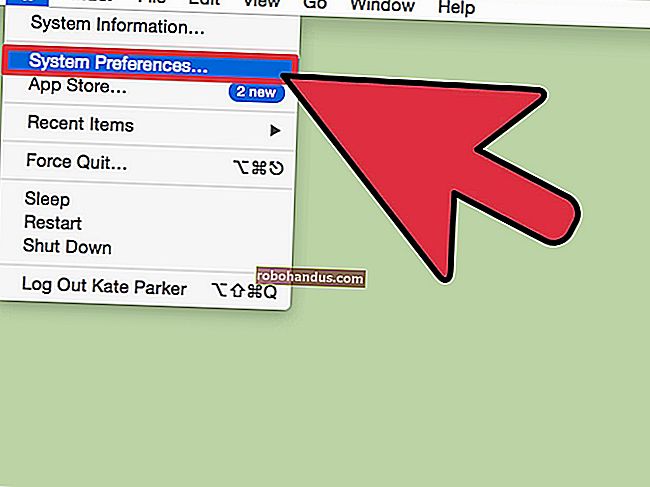Apple iCloud ve iPhone Kişilerini Windows 10'a Aktarma

Her iki cihazın da Apple bulutunda senkronize olduğu göz önüne alındığında, iPhone'unuz ve bir Mac arasında kişileri paylaşmak kolaydır. Ancak iPhone kişilerinizi bir Windows 10 bilgisayarla da paylaşabileceğinizi biliyor muydunuz? Size yol göstereceğiz!
Bu kılavuz için, kişileri dışa aktarmak için özel olarak geliştirilmiş üçüncü taraf araçları kullanmadık. Bunun yerine, iPhone ve Windows 10'unuzda kolayca bulunabilen iki yöntemi göstereceğiz. İlk yöntem, birden fazla kişiyi dışa aktarmanız gerektiğinde daha iyi bir seçenek olan Apple'ın iCloud hizmetini içerir.
İkinci yöntem e-postaya dayanır. Belirli bir e-posta istemcisine ihtiyacınız yok - Gmail, Yahoo, iCloud, Outlook vb. Hepsi gayet iyi çalışıyor. Windows 10 Mail uygulaması aracılığıyla kişileri nasıl alacağınızı ve indireceğinizi size göstereceğiz.
Kişileri iCloud aracılığıyla dışa aktarın
Bu yöntemi kullanmak için kişilerinizin iCloud ile senkronize edilmesi gerekir. Kişileri toplu olarak dışa aktarmanın en iyi yolu budur.
Başlamak için iPhone'unuzda "Ayarlar" uygulamasını açın. Telefonunuzdaki konumu aşağıda gösterilenden farklı olabilir; Bulamıyorsanız Spotlight Aramasını kullanın.

"Ayarlar" uygulamasında, ekranın üst kısmındaki adınıza ve ardından sonraki ekranda "iCloud" a dokunun.

"Kişiler" in açık (yeşil) olduğunu ve bulutla senkronize edildiğini doğrulayın. Değilse, etkinleştirmek ve kişilerinizi senkronize etmek için anahtara dokunun.

Ardından, Windows 10 bilgisayarınızda bir tarayıcı açın ve Apple Kimliğinizle iCloud web sitesinde oturum açın. "Kişiler" i tıklayın.

Aşağıdaki ekranda bir kişi seçin. Yalnızca bir kişiyi dışa aktarmak istiyorsanız, sol alt köşedeki dişli simgesine tıklayın ve ardından açılır menüden "vCard'ı Dışa Aktar" ı seçin.

Birden fazla kişiyi dışa aktarmak istiyorsanız, önce tek bir adı tıklayın. Ardından, fare imlecinizi dışa aktarmak istediğiniz son kişinin üzerine getirin, Shift tuşunu basılı tutun ve ardından son kişiye tıklayın. Dişli çark simgesini tıklayın ve ardından açılır menüden "vCard'ı Dışa Aktar" ı seçin.
Varsayılan olarak, VCF dosyası bilgisayarınızdaki "İndirilenler" klasörüne indirilir. Dosyayı sağ tıklayın ve açılır menüden "Aç" ı seçin.

Ardından, kişilerinizi nereye yüklemek istediğinizi seçin. Seçenekleriniz arasında Outlook, Kişiler uygulaması ve Windows Kişileri bulunur. Seçiminizi yaptıktan sonra, kişilerinizi içe aktarmak için "Tamam" ı tıklayın.

Kişiler Uygulaması aracılığıyla dışa aktarın
Bu yöntem, kişilerinizi e-posta yoluyla Windows 10 bilgisayarınıza gönderir. Ancak en büyük dezavantajı, bir seferde yalnızca bir kişiyi dışa aktarabilmenizdir.
“Kişiler” uygulamasını açmak için iPhone'unuzdaki “Kişiler” e dokunun (telefonunuzda aşağıda gösterilenden farklı bir konumda olabilir).

Ardından, dışa aktarmak istediğiniz kişiye dokunun. Ayrıntılar yüklendikten sonra "Kişiyi Paylaş" a dokunun.

Kişiyi Windows 10 PC'nize göndermek için açılan menüdeki bir e-posta uygulamasına dokunun. E-posta ayrıntılarını doldurun ve ardından kendinize gönderin.

E-postayı Windows 10 bilgisayarınızda aldığınızda, VCF ekine sağ tıklayın ve ardından açılır menüde "Aç" seçeneğine tıklayın. Yine, seçenekleriniz Outlook, Kişiler uygulaması ve Windows Kişileridir.

Windows 10'a aktarmak istediğiniz her ek kişi için bu adımları tekrarlayın.